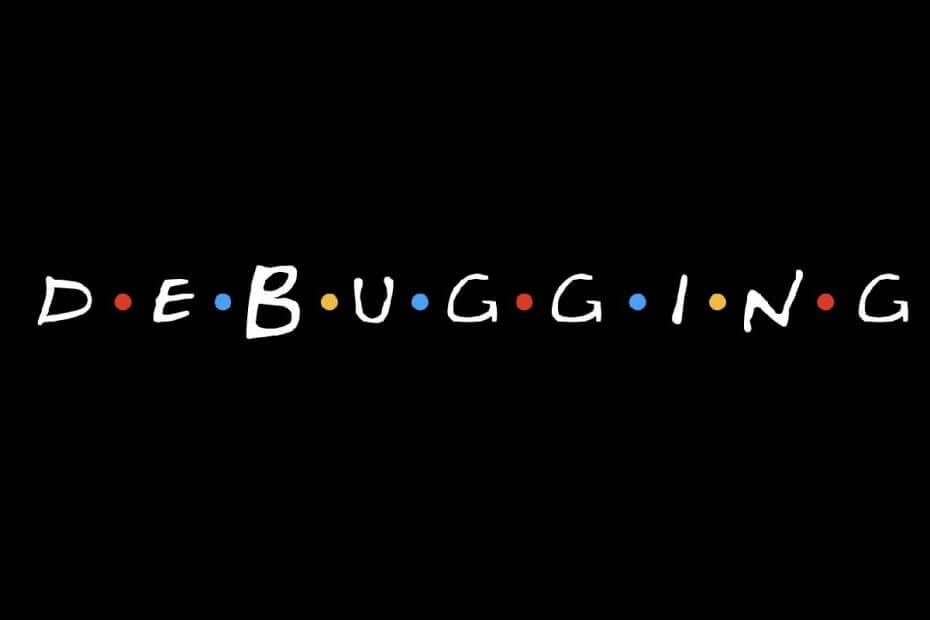
이 소프트웨어는 일반적인 컴퓨터 오류를 복구하고 파일 손실, 맬웨어, 하드웨어 오류로부터 사용자를 보호하고 최대 성능을 위해 PC를 최적화합니다. 3 가지 간단한 단계로 PC 문제를 해결하고 바이러스를 제거하십시오.
- Restoro PC 수리 도구 다운로드 특허 기술 (특허 가능 여기).
- 딸깍 하는 소리 스캔 시작 PC 문제를 일으킬 수있는 Windows 문제를 찾습니다.
- 딸깍 하는 소리 모두 고쳐주세요 컴퓨터의 보안 및 성능에 영향을 미치는 문제 해결
- Restoro는 0 이번 달 독자.
ㅏ 핵심 운영 체제로서 Windows의 구성 요소 중 하나로 간주 될 수 있습니다. 이는 주로 시스템에서 실행되는 모든 프로세스를 제어하기 때문입니다.
즉, 커널의 모든 문제 및 문제는 PC에 심각한 기능 문제를 초래할 수 있습니다. 죽음의 블루 스크린 오류.
불행히도 윈도우 10, 최신 버전의 Windows OS는 이러한 문제로부터 안전하지 않습니다. 좋은 소식 중 하나는 방법을 아는 한 커널 코드를 디버깅 할 수 있다는 것입니다.
다행히도 커널 디버깅이 가능하고 커널 디버거를 통해 더 쉽게 만들 수 있습니다.
커널 디버깅을 시작하려면 어떻게해야합니까?
이 질문에 대한 답은 매우 복잡하지만 시작하기 전에 미리 정의 된 일련의 단계를 따라야한다고 말하면 충분합니다.
1. 어떤 PC가 호스트이고 어떤 PC가 대상인지 확인
알아야 할 가장 기본적인 것은 커널 디버거 없이는 디버깅을 시작할 수 없다는 것입니다. 커널 디버거는 호스트 시스템에서 실행되고 디버깅이 필요한 코드는 대상 시스템에서 실행됩니다.
두 시스템은 하나이고 동일 할 수 있지만 특정 조건을 미리 충족해야합니다.
2. 커널 모드 또는 사용자 모드 디버깅을 수행할지 결정
어떤 유형의 디버깅을 선택하는 것은 그리 어렵지 않습니다. 필요한 것은 어떤 유형의 디버깅이 더 효율적 일지 결정하는 것뿐입니다.
- 커널 모드 코드는 시스템의 모든 부분에 액세스 할 수있는 권한이 있으며 사용자 모드 또는 커널 모드에서 실행중인 다른 프로세스의 모든 부분에 액세스 할 수 있습니다.
- 사용자 모드에는 더 많은 제한이 적용되지만 문제가 발생할 경우 실제 시스템 리소스를 조작 할 수 없다는 이점이 있습니다.
3. 디버깅 환경 선택
디버깅 환경은 기본적으로 디버깅을 수행하는 데 사용할 프로그램입니다. WinDbg 대부분의 상황에서 잘 작동하지만 자동화를위한 콘솔 디버거 또는 비주얼 스튜디오.
4. 타겟과 호스트를 연결하는 방법 파악
일반적으로 대상 시스템과 호스트 시스템은 모두 이더넷 네트워크로 연결됩니다. 초기 작업을 수행 중이거나 장치에 이더넷 연결이없는 경우 다른 네트워크 연결 옵션을 사용할 수 있습니다.
5. 32 비트 또는 64 비트 디버깅 도구 중에서 선택
호스트 및 대상이 실행중인 Windows 버전과 디버깅이 필요한 코드가 32 비트 또는 64 비트 코드인지 여부에 따라 다르므로이 단계는 아마도 가장 쉬운 단계 일 것입니다.
6. 기호 구성
시스템 검사를 실행하여 잠재적 오류 발견

Restoro 다운로드
PC 수리 도구

딸깍 하는 소리 스캔 시작 Windows 문제를 찾습니다.

딸깍 하는 소리 모두 고쳐주세요 특허 기술 문제를 해결합니다.
Restoro Repair Tool로 PC 검사를 실행하여 보안 문제 및 속도 저하를 일으키는 오류를 찾으십시오. 검사가 완료된 후 복구 프로세스는 손상된 파일을 새로운 Windows 파일 및 구성 요소로 대체합니다.
다음과 같은 환경을 사용하는 경우 WinDbg의 모든 고급 기능을 사용하려면 올바른 기호를 구성해야합니다. 구성하지 않으면 해당 기호에 의존하는 디버거의 기능을 사용할 수 없습니다.
7. 소스 코드 구성
소스 코드에 대한 경로는 최종적으로 자신의 소스 코드가되는 경우에도 정의해야합니다. 따라서 모든 경우에 경로를 구성하는 것은 필수입니다.
8. 디버깅에 익숙해지기
디버거 작업 및 기술에 익숙해지면 그다지 어렵지 않습니다. 이는 각 작업과 함께 제공되는 광범위한 문서 덕분입니다. 모든 문서는 단계별로 설명되어 있습니다.
9. 디버거 참조 명령 사용
모든 것을 알 수 없으며 영원히 기억할 수는 없지만 도움이되는 디버거 참조 명령을 찾을 수 있습니다.
한 가지 좋은 예는 .hh 사용 가능한 모든 단일 명령에 대한 도움말 문서를 표시합니다.
10. 디버깅 확장 사용
코드는 매우 복잡 할 수 있으며 다양한 방식으로 분기됩니다. 따라서 환경이 디버깅을 수행하기에 충분하지 않을 수 있습니다.
따라서 도메인 별 데이터 구조의 구문 분석을 제공하는 디버깅 확장을 사용하면 매우 유용 할 수 있습니다.
마무리 생각
위에서 언급 한 단계는 커널 디버깅을 시도 할 때 거쳐야하는 모든 기본 절차입니다.
물론, 이러한 단계가 다를 수있는 많은 특정 상황이 있지만 결론은 모두 이러한 기본 10 단계가 어느 정도 포함된다는 것입니다.
우리 기사가 커널 디버깅을 시작하는 방법을 더 잘 이해하는 데 도움이 되었습니까? 아래 의견란에 귀하의 의견을 알려주십시오.
확인해야 할 관련 기사 :
- 커널 보안 검사 실패 오류를 어떻게 수정했는지
- KB4530684는 Windows 커널 및 가상화를 개선합니다.
- Windows 10의 커널 모드 힙 손상 BSOD [QUICK FIX]
 여전히 문제가 있습니까?이 도구로 문제를 해결하세요.
여전히 문제가 있습니까?이 도구로 문제를 해결하세요.
- 이 PC 수리 도구 다운로드 TrustPilot.com에서 우수 등급 (이 페이지에서 다운로드가 시작됩니다).
- 딸깍 하는 소리 스캔 시작 PC 문제를 일으킬 수있는 Windows 문제를 찾습니다.
- 딸깍 하는 소리 모두 고쳐주세요 특허 기술 문제를 해결하는 방법 (독자 전용 할인).
Restoro는 0 이번 달 독자.

![안정성 모니터의 LiveKernelEvent 코드 1a1 [수정됨]](/f/1cb7db97eee12bc75bf01e01c01cac38.png?width=300&height=460)
![안정성 모니터의 LiveKernelEvent 코드 1a1 [수정됨]](/f/5ed650a3ed6ac0ac8177bd73335127ce.png?width=300&height=460)